iMessageを使用している人にはよくある質問です。iMessageの画像を写真としてiPhoneや別のiDeviceに保存するにはどうすればよいですか。 さまざまなアプリを介して、友人や家族から写真や写真を受け取ります。 ほとんどの人は、これらすべての画像を写真アプリに保存して、iCloudフォトライブラリに簡単にバックアップしたり、さまざまなAppleデバイスからアクセスしたりできるようにすることを好みます。 この記事では、iMessageから写真に画像を保存するためのヒントをいくつか紹介します。

iMessageを介して友人から受け取った単一の画像または画像を保持するのは比較的簡単です。 私たちが利用できるさまざまなオプションのいくつかを見てみましょう。 また、保存と保存のその他の側面についても説明します。 画像を保存。
コンテンツ
-
単一の画像をiMessageからiPhoneの写真に移動する方法
- 小さいiPhoneをお持ちですか?
- iMessage画像を写真として保存するクイックヒント–WhatsAppとの共有
- 複数のiMessage画像を写真に保存する方法
-
iMessageミニカメラアプリの写真を保存しようとしていますか?
- iOS10でiMessageの最小カメラ画像を保存する
-
結論
- 関連記事:
単一の画像をiMessageからiPhoneの写真に移動する方法
ヒント#1画像を数秒間押し続けると、以下に示すように「保存」のオプションが表示されます。 これを選択すると、iMessageスレッド全体が画像とともに保存されます。 このアクションは、以下に示すように、写真を写真に保存するだけではありません。 このメソッドは、iMessageスレッド全体を保持する方法です。
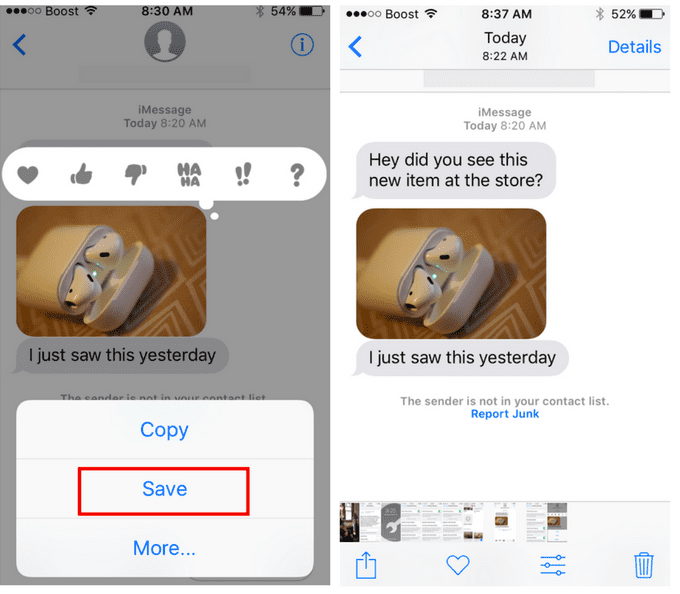
それはおそらくあなたが考えていたものではありません。 あなたはおそらくしたかった 画像のみを保存する 写真へのiMessageスレッド全体ではありません。
iMessageで画像を長押しする代わりに、画像をタップするだけで、次の画面に画像だけが表示されます。
画像の左下にある共有ボタンを選択します。 これが、この画面で使用できる唯一のボタンです。 次の画面には、選択した画像に対して実行するアクションのリストが表示されます。
この画像をフォトアプリに保存するには、以下に示すように[画像を保存]ボタンをタップするだけです。 このボタンがiPhoneに表示されていない場合は、3行目を右にスワイプしてこれを見つけます。
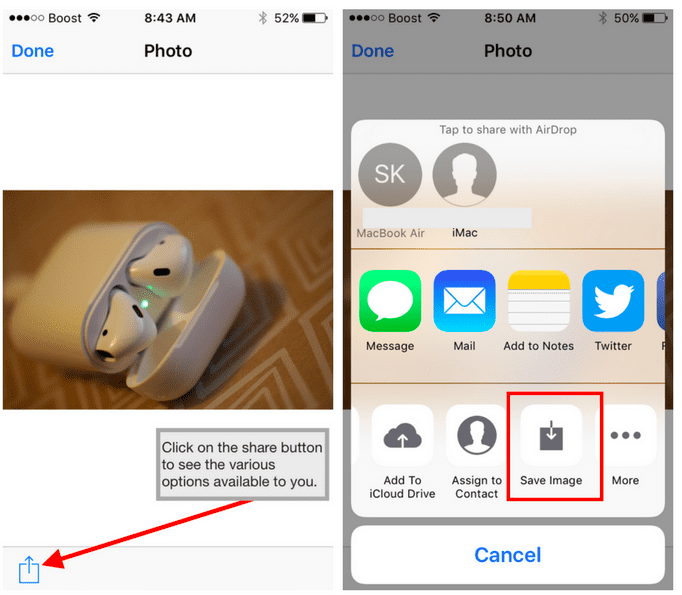
小さいiPhoneをお持ちですか?
iPhone5やiPhoneSEなどの小型のiPhoneをお持ちの場合は、スワイプしてスクロールして「画像を保存 ボタン。" このボタンが選択肢の上部に表示されるように、オプションを簡単にカスタマイズできます。
これらのボタンの位置を設定するには、「詳細…」をタップします。 次の画面で、[画像の保存]行の横にある3つの水平矢印を押して、リストの一番上にドラッグします。 このアクションにより、[画像の保存]ボタンが最初の選択肢になります。
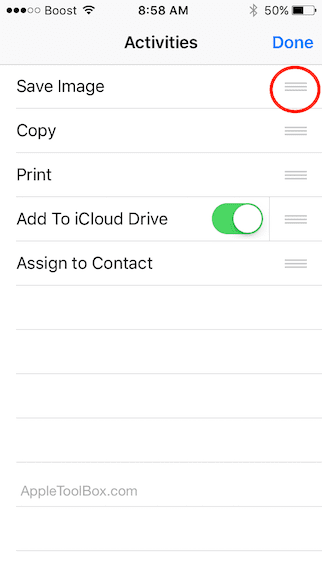
代わりに写真や画像をiCloudDriveに移動したい場合は、ここから移動することもできます。
iMessage画像を写真として保存するクイックヒント–WhatsAppとの共有
WhatsAppだけでなくiMessageを使用している方は、iMessageアプリからWhatsAppに画像を簡単に共有できます。 オプションから「WhatsAppでインポート」を選択し、画像を共有する連絡先またはWhatsAppグループを選択するだけで完了です。
画像を写真に移動してからWhatsAppで共有する必要はありません。
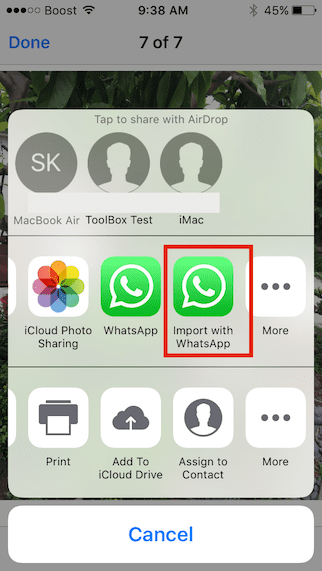
上記の手順は、1枚または2枚の写真をカメラロールに移動する必要がある場合に役立ちますが、そのときは 友達や家族から受け取った写真を大量に移動する必要がある場合は消費します メンバー。 そのためのより簡単な方法があります。
誕生日イベントの後に写真を数枚以上送信した場合の手順は次のとおりです。
複数のiMessage画像を写真に保存する方法
連絡先からiMessage経由で受け取ったすべての写真を写真に保存するには、次の手順に従います。
1. iMessageアプリを起動します
2. 画面の右上にある連絡先の小さな「I」アイコンをタップします。
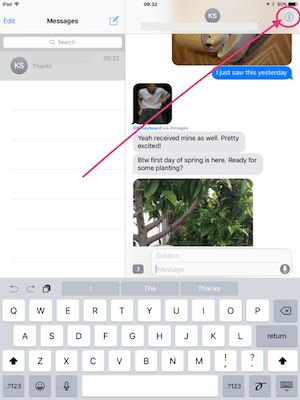
3 次の画面の下部に、この連絡先から受信したすべての画像を示すウィンドウが表示されます。
4. 写真のいずれかを長押しして、オプションから[もっと見る...]を選択します。
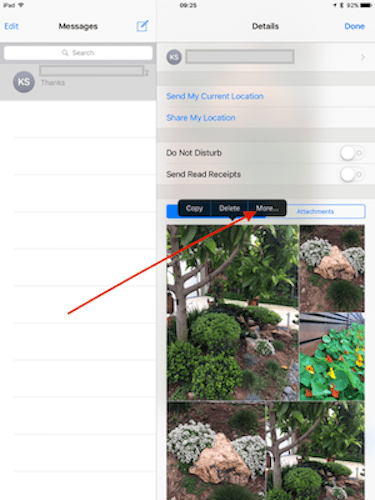
5. これで、写真に転送する複数の画像を選択できます。 写真の小さな白丸をタップして画像を選択します。 このアクションにより、カメラロールに転送したくない画像を無視することができます。
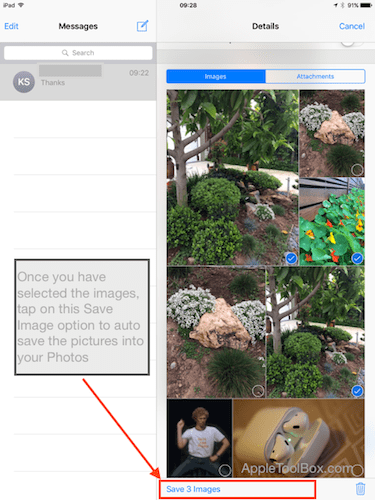
6. 選択したら、画面の下部にある[画像を保存]をタップします。 このアクションにより、選択した画像が写真に自動的に転送されます。
iMessageミニカメラアプリの写真を保存しようとしていますか?
iOS 10のiMessages内の「ミニカメラアプリ」は、撮影した写真を自動的に保存しません。 したがって、これらの画像を手動で保存する必要があります。
iOS10でiMessageの最小カメラ画像を保存する
- iMessageを開く
- カメラアイコンまたは小さな矢印をタップしてから、カメラアイコンをタップします
- ミニカメラで写真を撮る
- 上矢印ボタンをタップして写真を送信します
- 3D Touchで、写真を押してフリックし、[保存]を選択します。 写真がカメラロールに保存されるようになりました
- 3D Touchがない場合は、写真をタップしてから、[共有]ボタンをタップして[画像を保存]ボタンをタップします。 写真がカメラロールに保存されるようになりました

結論
この方法は、iMessageの連絡先からiPhoneフォトアプリに複数の画像や添付ファイルを保存するためのより簡単な方法です。 また、連絡先ごとにiMessage画像をフィルタリングして、必要な写真だけを選択して保存することができます。
iMessageスレッドを読み、各画像を一度に保存する必要がないため、多くの時間を節約できます。
これらの簡単なiMessageのヒントを楽しんでいただけたでしょうか。 読者と共有したいお気に入りのiMessage写真のヒントがあれば、下のコメントでお知らせください。

AppleにA / UXが早くから登場して以来、テクノロジーに夢中になっているSudz(SK)は、AppleToolBoxの編集方向を担当しています。 彼はカリフォルニア州ロサンゼルスを拠点としています。
Sudzは、macOSのすべてをカバーすることを専門としており、長年にわたって数十のOSXおよびmacOSの開発をレビューしてきました。
以前の生活では、Sudzは、フォーチュン100企業のテクノロジーとビジネス変革の目標を支援するために働いていました。